
发布时间:2023-07-19 来源:win7旗舰版 浏览量:
|
装机大全致力于收录最值得您拥有的精品应用,第一时间武装您的电脑变身电脑达人 我们将为您奉上 更贴心的分类方式:无论您喜欢音乐、视频, 还是热衷教程、资讯, 精准的分类方便您在装机大全中快速找到需要的应用 . 更简洁的操作界面:富有质感的设计,易于使用的操作方式,无论在何时何地您都可以感受到我们的用心。
微信电脑版是许多网友都在使用的一款聊天软件,借助微信电脑版,网友可以实现在电脑上使用微信的聊天、通讯录、收藏等多个实用的功能。不过,刚刚下载了微信电脑版的网友一般都不知道微信电脑版怎么安装、怎么登陆。在今天的教程中,我们就一起来了解一下这一方面的内容!
微信电脑版怎么登陆? 1、安装微信电脑版客户端。 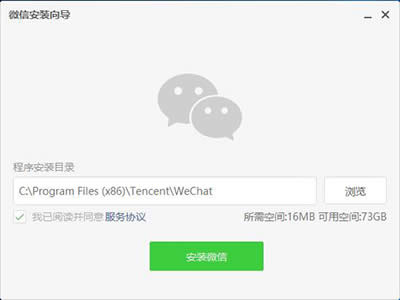 微信电脑版 2、打开微信电脑版客户端。展现出登陆所需的二维码,提示打开手机微信APP,找出扫一扫功能。 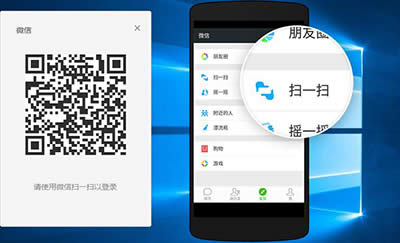 微信电脑版 3、用手机微信APP扫描微信电脑客户端展现的二维码。 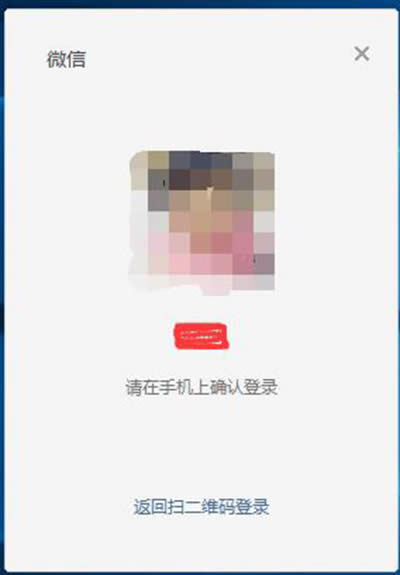 微信电脑版 4、在手机微信APP上点击“登陆”按钮,完成登陆。 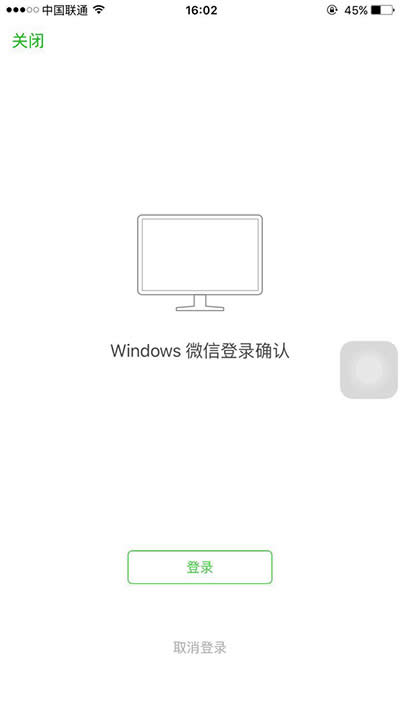 微信电脑版 5、微信电脑版客户端就成功登陆,可以开始使用啦!
装机软件引领新的上网速度革命,给您带来超快体验。 |
之前,小编跟大家分享过微信电脑版查看收藏内容的方法,不少网友都非常喜欢。不过,也有网友提出这样的遗
微信电脑版是许多网友都在使用的一款聊天软件,借助微信电脑版,网友可以实现在电脑上使用微信的聊天、通
最近,一位网友下载了微信电脑版之后,按照系统提示进行了安装,但是,微信电脑版一直都打不开这是怎么回
我们都知道我们在软件上使用的记录会被软件记录下来,但是,大家知道我们的使用记录保存在哪里呢?比如说